Το HiBit Uninstaller για Windows σάς επιτρέπει να απεγκαταστήσετε Προγράμματα και Εφαρμογές
Το HiBit Uninstaller(HiBit Uninstaller) είναι ένα δωρεάν λογισμικό για την απεγκατάσταση οποιωνδήποτε προγραμμάτων(Programs) και εφαρμογών Windows Store στον υπολογιστή σας με Windows. Προσφέρει επίσης άλλα σχετικά, όπως προηγμένο διαχειριστή επεκτάσεων προγράμματος περιήγησης, καθαριστικό ανεπιθύμητης αλληλογραφίας, καθαριστικό μητρώου, διαχείριση διεργασιών και εκκίνησης, διαχείριση μενού περιβάλλοντος κ.λπ.
HiBit Uninstaller για υπολογιστή με Windows
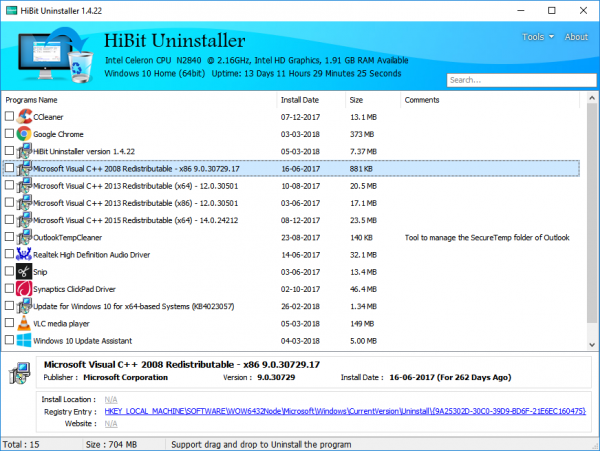
Το HiBit Uninstaller(HiBit Uninstaller) βοηθά στην αφαίρεση επίμονων και υπολειπόμενων προγραμμάτων ενώ σαρώνει το σύστημά σας για το ίδιο. Προσφέρει επίσης μια επιλογή ομαδικής απεγκατάστασης προγράμματος που θα επιτρέψει στους χρήστες να απεγκαταστήσουν πολλά προγράμματα με μία μόνο κίνηση. Το πρόγραμμα διαφημίζεται ότι είναι ασφαλές έναντι αλλαγών στο μητρώο και δεν θα επηρεάσει αρνητικά το λειτουργικό σύστημα.
Εγκατάσταση του HiBit Uninstaller(Installing HiBit Uninstaller)
Λοιπόν, η διαδικασία εγκατάστασης ήταν απρόσκοπτη. Το μόνο που χρειάζεται να κάνετε είναι να εκτελέσετε το αρχείο .exe(.exe) και το πρόγραμμα θα ρυθμιστεί αυτόματα. Στο επόμενο βήμα, το HiBit Uninstaller διαχωρίζει την εφαρμογή σύμφωνα με την ημερομηνία εγκατάστασης, το μέγεθος και τα σχόλια. Οι χρήστες μπορούν επίσης να ταξινομήσουν τα προγράμματα σύμφωνα με τις προτιμήσεις τους. Κάντε κλικ(Click) στο όνομα της εφαρμογής για να λάβετε περισσότερες λεπτομέρειες, όπως την έκδοση, την τοποθεσία εγκατάστασης, την καταχώριση μητρώου και τον επίσημο ιστότοπο.
Startup Manager
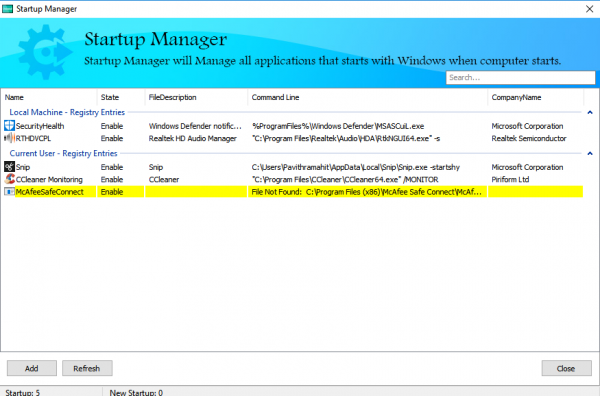
Οι επιλογές ενεργοποιούνται μόλις κάνετε δεξί κλικ και ανοίξετε το μενού περιβάλλοντος. Το HiBit Uninstaller(HiBit Uninstaller) προσφέρει επίσης μια ειδική λειτουργία δύναμης για την απεγκατάσταση επίμονων προγραμμάτων. Ευτυχώς, το πρόγραμμα απεγκατάστασης(Uninstaller) καθαρίζει επίσης τα ίχνη των προγραμμάτων από αρχεία χρήστη και επίσης κλειδιά μητρώου. Όταν κάποιος κάνει δεξί κλικ στο πρόγραμμα μπορεί να βρει τις ακόλουθες επιλογές, Απεγκατάσταση(Uninstall) , Αναγκαστική κατάργηση(Force Removal) , Διαγραφή καταχωρήσεων(Delete Entries) , Επιλογές ταξινόμησης , (Sorting)Άνοιγμα κλειδιού μητρώου(Open Registry Key) , Φάκελος εγκατάστασης(Installation Folder) , Ιστότοπος προγράμματος(Program Website) , Εύρεση(Find) στο Google και αναφορά(Report) .
Η επιλογή απεγκατάστασης απλώς θα καταργήσει το πρόγραμμα ενώ η επιλογή Διαγραφή καταχωρήσεων(Delete Entries) θα διαγράψει τις αντίστοιχες εγγραφές από το μητρώο. Εάν θέλετε να ελέγξετε ξανά το κλειδί μητρώου, μπορείτε πάντα να επιλέξετε το "Άνοιγμα κλειδιού μητρώου". Για να δείτε το περιεχόμενο του προγράμματος μπορείτε να χρησιμοποιήσετε την επιλογή «Φάκελος εγκατάστασης». Μερικές φορές είναι λογικό να εντοπίσετε την προέλευση του προγράμματος και σε τέτοιες περιπτώσεις ο ιστότοπος του προγράμματος(Program Website) και οι επιλογές Εύρεση(Find) στο Google και Αναφορά(Report) θα σας φανούν χρήσιμες.
Εκτός αυτού, προσωπικά μου αρέσει να χρησιμοποιώ το HiBit Uninstaller για τη διαχείριση των εφαρμογών του Windows Store . Ο εγγενής Πίνακας Ελέγχου(Control Panel) έχει πολύ λιγότερα να προσφέρει και η χρήση λογισμικού απεγκατάστασης τρίτου κατασκευαστή έχει νόημα. Με το HiBit Uninstaller , μπορείτε όχι μόνο να διαγράψετε τα προγράμματα για να αυξήσετε τον ελεύθερο χώρο, αλλά και να διαγράψετε κενούς φακέλους και κατεστραμμένες συντομεύσεις. Επιπλέον, το πρόγραμμα σάς δίνει επίσης την επιλογή να διαχειρίζεστε καταχωρήσεις εκκίνησης, υπηρεσίες, προγράμματα οδήγησης, προγραμματισμένες εργασίες και επίσης καταχωρήσεις στο μενού Έναρξη .(Start Menu)
HiBit Registry Cleaner
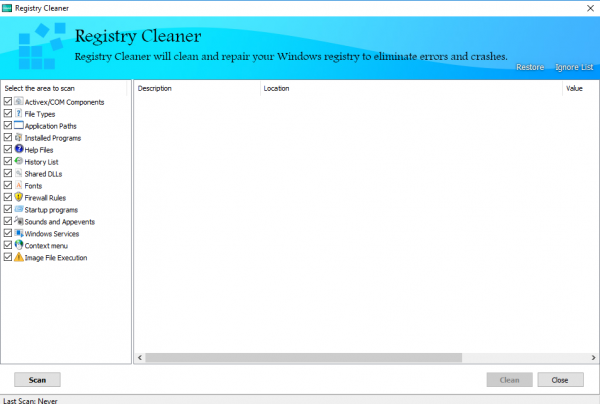
Κάθε φορά που απεγκαθιστούμε ορισμένα προγράμματα, είναι πολύ πιθανό οι καταχωρήσεις Μητρώου(Registry) να μην διαγραφούν. Σε εύθετο χρόνο, αυτές οι καταχωρήσεις μητρώου θα φουσκώσουν και όχι μόνο θα επιβραδύνουν το μηχάνημα, αλλά είναι πιθανό να προκαλέσουν ανησυχίες για την ασφάλεια. Το HiBit Uninstaller(HiBit Uninstaller) συνοδεύεται από ένα πρόγραμμα Registry Cleaner , ένα πρόγραμμα που καθαρίζει όλο το μητρώο των Windows και διαγράφει τις ανεπιθύμητες καταχωρήσεις. Το Cleaner θα σας βοηθήσει επίσης να επιδιορθώσετε το Μητρώο(Registry) σε περίπτωση που κάτι πάει στραβά.
HiBit Junk Files Cleaner
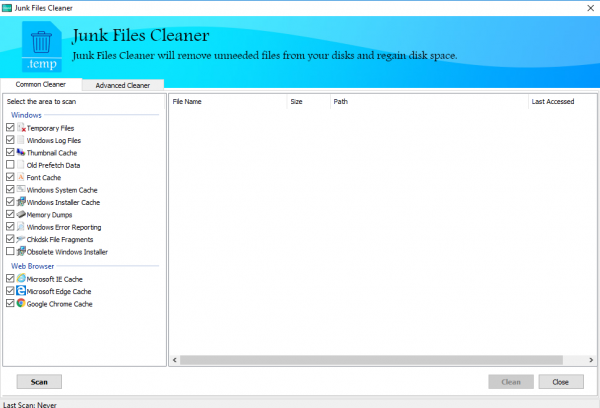
Γνωρίζουμε καλά πώς προσωρινά ή ανεπιθύμητα αρχεία φράζουν τον υπολογιστή μας σε εύθετο χρόνο. Τα περισσότερα από το λογισμικό/εργαλεία που χρησιμοποιούμε στα Windows 10 αφήνουν πίσω τους μικροσκοπικά ίχνη ανεπιθύμητων ή προσωρινών αρχείων. Όλα τα προγράμματα περιήγησης όχι μόνο αποθηκεύουν το ιστορικό περιήγησής σας αλλά αποθηκεύουν και άλλα προηγμένα δεδομένα με τη μορφή φορμών και cookies. Εάν δεν διαγραφούν έγκαιρα, αυτά τα αρχεία θα σας στοιχειώσουν χωρίς τέλος, και σε κάποια ακραία περίπτωση, ίσως χρειαστεί να διαμορφώσετε τον υπολογιστή. Ευτυχώς, το HiBit Uninstaller συνοδεύεται από ένα αρκετά αποτελεσματικό εργαλείο καθαρισμού ανεπιθύμητης(Junk) αλληλογραφίας που διαγράφει την προσωρινή μνήμη συστήματος των Windows, την προσωρινή μνήμη(Windows System Cache) γραμματοσειρών ,(Font Cache) τα προσωρινά(Temporary) αρχεία και επίσης την προσωρινή μνήμη μικρογραφιών(Thumbnail) .
Διαχείριση μενού περιβάλλοντος
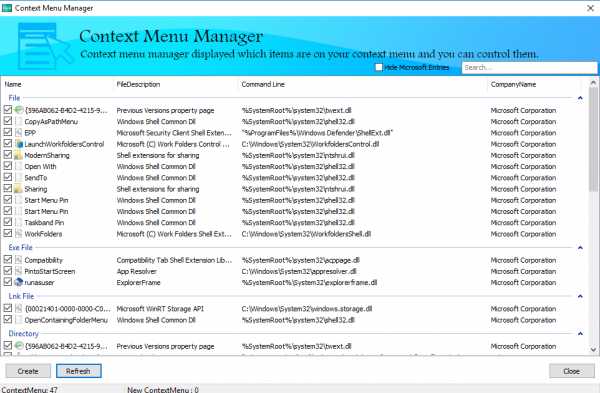
Το HiBit Uninstaller συνοδεύεται επίσης από Διαχείριση μενού περιβάλλοντος(Context Menu Manager) . Το μενού περιβάλλοντος(Context Menu) αναφέρεται γενικά στη λίστα των στοιχείων που εμφανίζονται με το δεξί κλικ του ποντικιού. Με τη Διαχείριση μενού περιβάλλοντος(Context Menu) , μπορείτε να δημιουργήσετε στοιχεία μενού περιβάλλοντος για οποιοδήποτε πρόγραμμα ή αρχεία.
HiBit Uninstaller Startup Manager
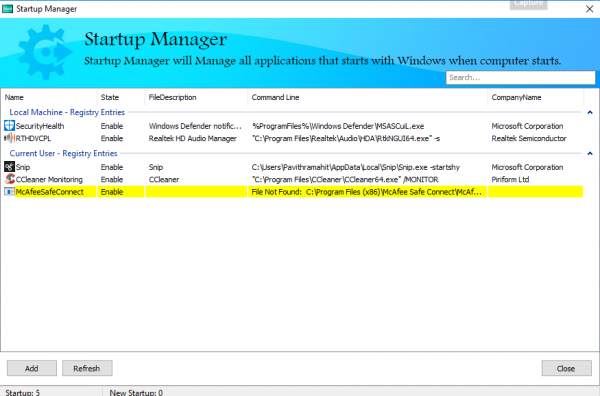
Το HiBit Uninstaller(HiBit Uninstaller) έχει αρκετά περιεκτικό χαρακτήρα. Το εργαλείο προσφέρει επίσης ένα Startup Manager που σας επιτρέπει να ενισχύσετε τη διαδικασία εκκίνησης των Windows . Ορισμένα προγράμματα εκκίνησης καθιστούν το σύστημα υποτονικό και είναι πάντα σκόπιμο να διατηρούνται μόνο τα βασικά προγράμματα για εκτέλεση κατά την εκκίνηση(Startup) . Με αυτήν τη δυνατότητα, μπορείτε να επιλέξετε τα προγράμματα που απαιτούνται για εκτέλεση κατά την εκκίνηση των Windows 10 .
συμπέρασμα(Conclusion)
Έχω χρησιμοποιήσει μια χούφτα προγράμματα απεγκατάστασης στο παρελθόν και πρέπει να συμφωνήσω ότι το HiBit είναι νικητής από μόνος του. Το δωρεάν λογισμικό καταφέρνει να επιτύχει την τέλεια ισορροπία μεταξύ των χαρακτηριστικών και της ευκολίας χρήσης. Με άλλα λόγια, θεωρώ ότι το HiBit Uninstaller είναι τέλειο για χρήση από ένα άτομο. Αξίζει επίσης να αναφέρουμε ότι το πρόγραμμα δεν έσπασε καμία εγγραφή μητρώου κατά τον καθαρισμό του ίδιου. Από τώρα, το HiBit Uninstaller έχει αντικαταστήσει τον Πίνακα Ελέγχου των Windows(Windows Control Panel) . Μπορείτε να το κατεβάσετε από την αρχική(homepage)(homepage) του σελίδα .
Υπάρχουν και άλλα δωρεάν προγράμματα απεγκατάστασης για Windows(free uninstallers for Windows) , στα οποία μπορείτε να ρίξετε μια ματιά.(There are other free uninstallers for Windows, that you may want to take a look at.)
Related posts
Revo Uninstaller Free: Καταργήστε το εγκατεστημένο λογισμικό και τις εφαρμογές του Windows Store
Το IObit Uninstaller σάς επιτρέπει να κάνετε μαζική απεγκατάσταση προγραμμάτων και εφαρμογών Microsoft Store
Geek Uninstaller – Ένα φορητό all-in-one Uninstaller για Windows 10
Το UninstallView είναι ένα φορητό λογισμικό απεγκατάστασης προγραμμάτων για Windows
IObit Uninstaller για Windows 10: Πλήρης απεγκατάσταση προγραμμάτων
Πώς να ορίσετε τους τύπους εφαρμογών που εμφανίζονται από το κατάστημα Windows 8.1
Πώς να απεγκαταστήσετε προγράμματα που δεν θα απεγκαταστήσετε στα Windows 10
Πώς να αφαιρέσετε αυτές τις 9 ανεπιθύμητες εφαρμογές και προγράμματα των Windows 10
Το καλύτερο δωρεάν λογισμικό και προγράμματα που θα πρέπει να έχει κάθε υπολογιστής Windows το 2021
Πώς να εγκαταστήσετε ή να απεγκαταστήσετε τις εφαρμογές του Microsoft Store στα Windows 11/10
Παρουσίαση των Windows 8: 7 Συμβουλές για εργασία με εφαρμογές
4 εφαρμογές για ανάγνωση δωρεάν Manga στα Windows 10
Πώς να εγκαταστήσετε και να απεγκαταστήσετε γλώσσες στα Windows 11/10
Πώς να απεγκαταστήσετε το πρόγραμμα οδήγησης χρησιμοποιώντας τη γραμμή εντολών στα Windows 11
Οι εφαρμογές των Windows 8 δεν συνδέονται με τον λογαριασμό σας Google/Gmail;
Πώς να κλείσετε και να απεγκαταστήσετε εφαρμογές στο iPad
Οι Universal Windows Apps που λειτουργούν σε Continuum & Windows 10 Mobile
Παρουσίαση των Windows 8.1: Τι είναι η Προβολή εφαρμογών και πώς να τη χρησιμοποιήσετε
Πώς να μάθετε τις χώρες όπου είναι διαθέσιμες οι εφαρμογές του Windows Store
Κατάργηση εγκατάστασης των Windows Updates χωρίς απεγκατάσταση της επιλογής στα Windows 10
